Čo je CryptoWire?
CryptoWire je ešte iný typ ransomware vírus pridať do už veľký zoznam nebezpečných počítač infekcie. Môže infikovať počítač cez nebezpečné spamové e-maily a využívať súpravy. Ransomware je jedným z najnebezpečnejších vírusov, tam, pretože dokáže šifrovať súbory a potom požadovať zaplatiť určitú sumu peňazí za účelom obnovenia ich.
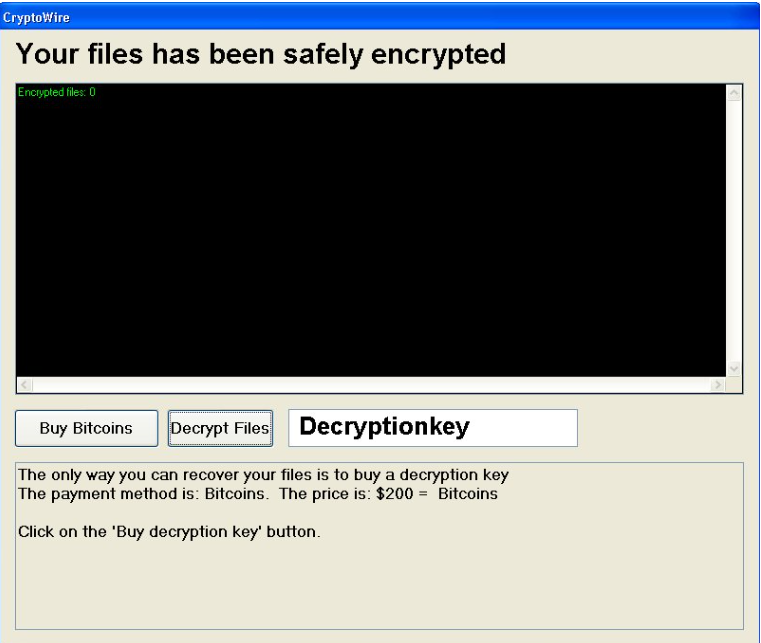
Používatelia niekedy skončiť stráca svoje súbory, pretože aj keď sa venovať, ransomware vývojári jednoducho vziať peniaze a potom ignorovať obetí. To nie je nezvyčajné, takže ak ste sa stali obeťou CryptoWire, odporúčame, nemusíte platiť. Je veľmi malá šanca, dostanete niečo výmenou za peniaze. Bohužiaľ, neexistuje žiadny spôsob, ako obnoviť súbory šifrované CryptoWire. Odporúčame vám odstrániť CryptoWire a ignorovať požiadavky. Ak máte zálohu, môžete to obnovenie súborov, ale majte na pamäti, že budete musieť najprv odstrániť CryptoWire a až potom dostať svoje súbory späť.
CryptoWire prečo je tak nebezpečná?
Môžete veľmi ľahko infikovať váš počítač s CryptoWire, ak si nedáte pozor. Zvyčajne ransomware šíri cez škodlivý spamové e-maily. Vývojári priložiť infikovaný súbor do e-mailu a odoslať ju na stovky užívateľov. Tých, ktorí otvoriť prílohu súboru, skončili umožní CryptoWire do svojich počítačov. Nikdy neotvárajte emaily od neznámych odosielateľov, než uistite sa, že je to bezpečné. Použiť spoľahlivé vyhľadávač nahliadnuť do obsahu a odosielateľa. Bez ohľadu na to, ako oficiálny e-mail vyzerá, vždy existuje možnosť, že má ransomware k nemu pripojené. CryptoWire použiť aj súprav na neoprávnené využitie zadať vaše počítače. Čo je dôvod, prečo je veľmi dôležité, aby ste všetky softvér aktualizuje po celú dobu.
Akonáhle CryptoWire vstúpi do vášho počítača, ticho začne šifrovanie súborov. V čase, keď si všimnete, je už neskoro na čokoľvek, ale odstrániť CryptoWire. Existujú správy, že to nie je možné šifrovať súbory, ktoré sú viac ako 300MB a že odstránia všetky tieňové kópie súborov. Po dokončení šifrovanie súborov CryptoWire sa otvorí pop-up výkupné. V ňom, bude oznámené, že súbory “bezpečné zašifrujete”. Budete požiadaní zaplatiť 200 dolárov v Bitcoins dešifrovací kľúč, ktorý by vraj obnoviť súbory. To je veľmi pochybné. Aj ak máte náhradný $200, premýšľať o tom, koľko peňazí vývojári mohli získať, ak zaplatené 100 ľudí. Tie peniaze by sa použili na vytvoriť pokročilejšie verziu ransomware a obeť za to mohol opäť klesnúť. Chápeme, že straty súborov je hrozné, ale je lepšie investovať tieto peniaze do spoľahlivé zálohovanie tak, aby sa to nestane znova. Odstráňte CryptoWire.
odstránenie CryptoWire
Vymazať CryptoWire, ste mali používať anti-malware softvér. Odstránenie manuálneho CryptoWire je trochu príliš zložité pre priemerného používateľa a môže poškodiť váš počítač. Postupujte podľa sprievodcu za predpokladu plne odstrániť CryptoWire.
Offers
Stiahnuť nástroj pre odstránenieto scan for CryptoWireUse our recommended removal tool to scan for CryptoWire. Trial version of provides detection of computer threats like CryptoWire and assists in its removal for FREE. You can delete detected registry entries, files and processes yourself or purchase a full version.
More information about SpyWarrior and Uninstall Instructions. Please review SpyWarrior EULA and Privacy Policy. SpyWarrior scanner is free. If it detects a malware, purchase its full version to remove it.

Prezrite si Podrobnosti WiperSoft WiperSoft je bezpečnostný nástroj, ktorý poskytuje real-time zabezpečenia pred možnými hrozbami. Dnes mnohí používatelia majú tendenciu stiahnuť softvér ...
Na stiahnutie|viac


Je MacKeeper vírus?MacKeeper nie je vírus, ani je to podvod. I keď existujú rôzne názory na program na internete, veľa ľudí, ktorí nenávidia tak notoricky program nikdy používal to, a sú ...
Na stiahnutie|viac


Kým tvorcovia MalwareBytes anti-malware nebol v tejto činnosti dlho, robia sa na to s ich nadšenie prístup. Štatistiky z týchto stránok ako CNET ukazuje, že bezpečnostný nástroj je jedným ...
Na stiahnutie|viac
Quick Menu
krok 1. Odstrániť CryptoWire pomocou núdzového režimu s použitím siete.
Odstrániť CryptoWire z Windows 7 a Windows Vista a Windows XP
- Kliknite na tlačidlo Štart a vyberte položku vypnúť.
- Vyberte možnosť reštartovať a kliknite na tlačidlo OK.


- Štart odpočúvanie F8 pri spustení počítača zaťaženia.
- Časti Rozšírené možnosti spustenia vyberte núdzovom režime so sieťou.

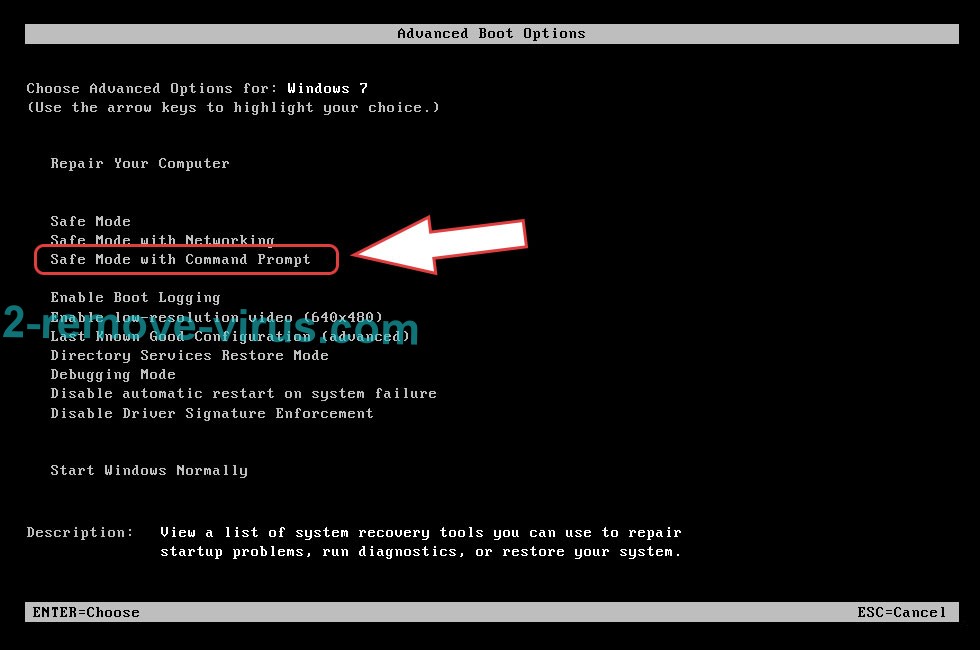
- Otvorte prehliadač a stiahnuť anti-malware utility.
- Pomocou tohto nástroja môžete odstrániť CryptoWire
Odstrániť CryptoWire z Windows 8 a Windows 10
- Na prihlasovacej obrazovke systému Windows, stlačte tlačidlo napájania.
- Ťuknite a podržte stlačený kláves Shift a vyberte reštartovať.


- ísť na Troubleshoot → Advanced options → Start Settings.
- Vyberte Zapnúť núdzový režim alebo núdzový režim so sieťou podľa nastavenia spustenia.

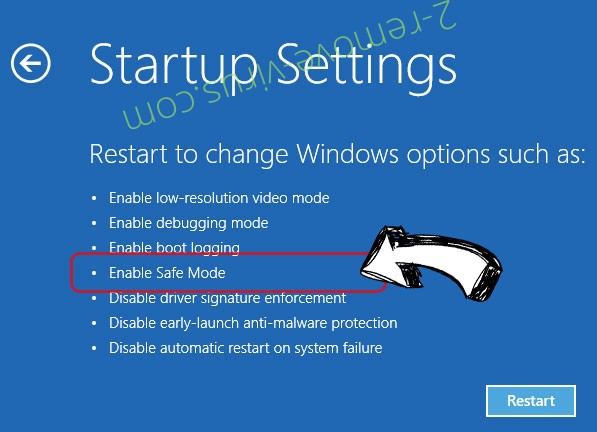
- Kliknite na položku reštartovať.
- Otvorte webový prehliadač a stiahnuť malware remover.
- Používať softvér na odstránenie CryptoWire
krok 2. Obnovenie súborov pomocou funkcie Obnovovanie systému
Odstrániť CryptoWire z Windows 7 a Windows Vista a Windows XP
- Kliknite na tlačidlo Štart a vyberte vypnúť.
- Vyberte položku Restart a OK


- Keď sa počítač začne načítanie, opakovaným stláčaním klávesu F8 otvorte rozšírené možnosti spúšťania systému
- Zo zoznamu vyberte Príkazový riadok.

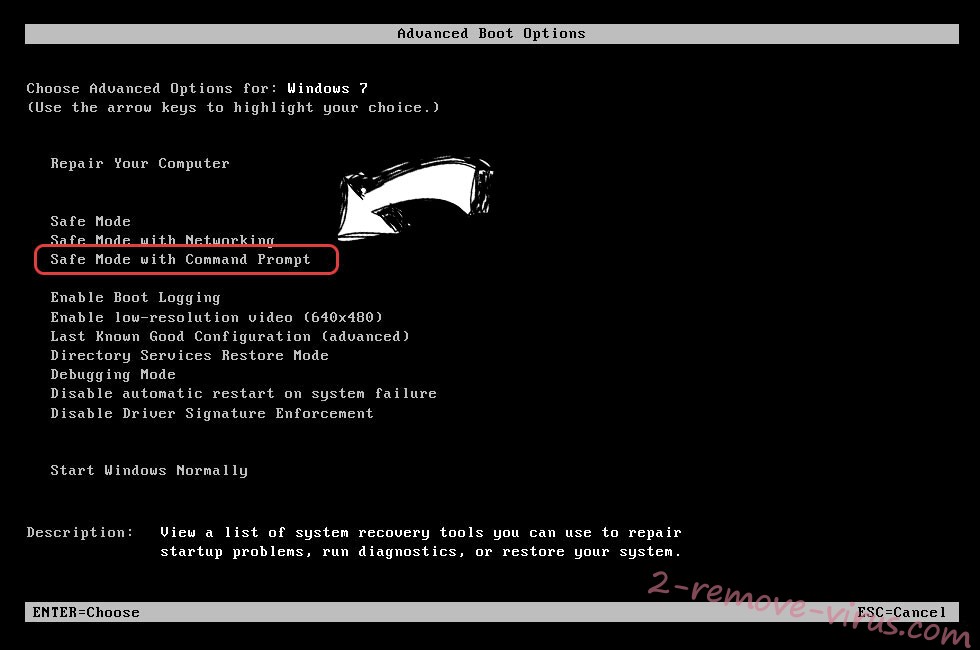
- Zadajte cd restore a ťuknite na položku zadať.


- Zadajte rstrui.exe a stlačte kláves Enter.


- Kliknite na tlačidlo ďalej v novom okne a vyberte bod obnovenia pred infekciou.


- Znova stlačte tlačidlo ďalej a kliknite na tlačidlo Áno spustite nástroj Obnovovanie systému.


Odstrániť CryptoWire z Windows 8 a Windows 10
- Kliknite na tlačidlo napájania na prihlasovacej obrazovke systému Windows.
- Stlačte a podržte kláves Shift a kliknite na položku reštartovať.


- Vybrať riešenie a prejdite na Rozšírené možnosti.
- Vyberte položku Príkazový riadok a kliknite na položku reštartovať.

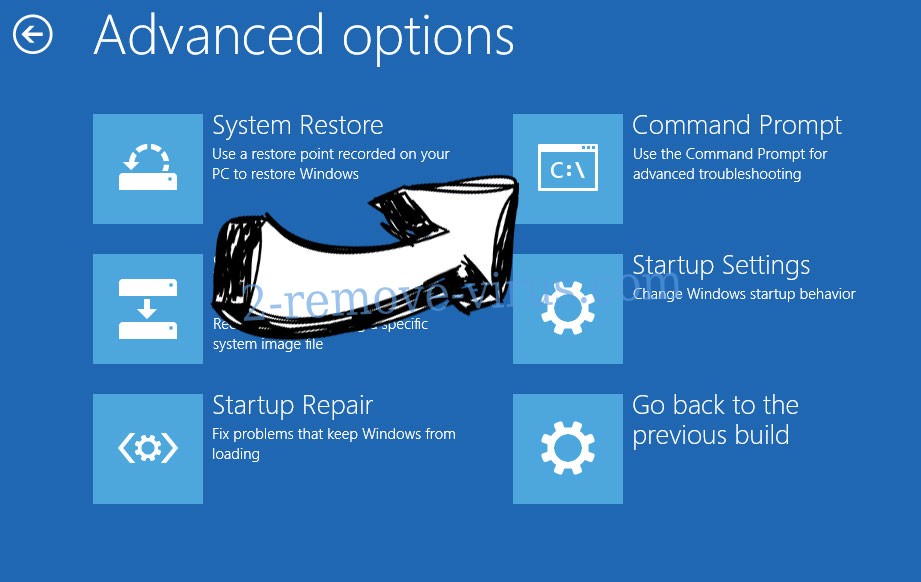
- Príkazového riadka, zadajte cd restore a ťuknite na položku zadať.


- Vlož rstrui.exe a ťuknite na položku zadať znova.


- Kliknite na tlačidlo ďalej v novom okne Obnovovanie systému.

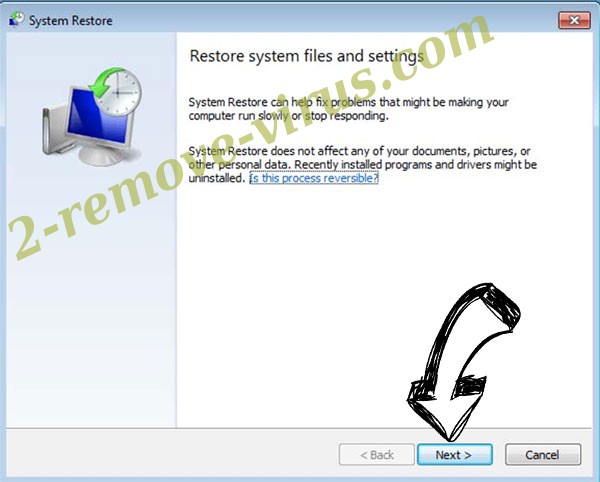
- Vybrať bod obnovenia pred infekciou.


- Kliknite na tlačidlo ďalej a potom kliknite na tlačidlo obnovenie systému.


